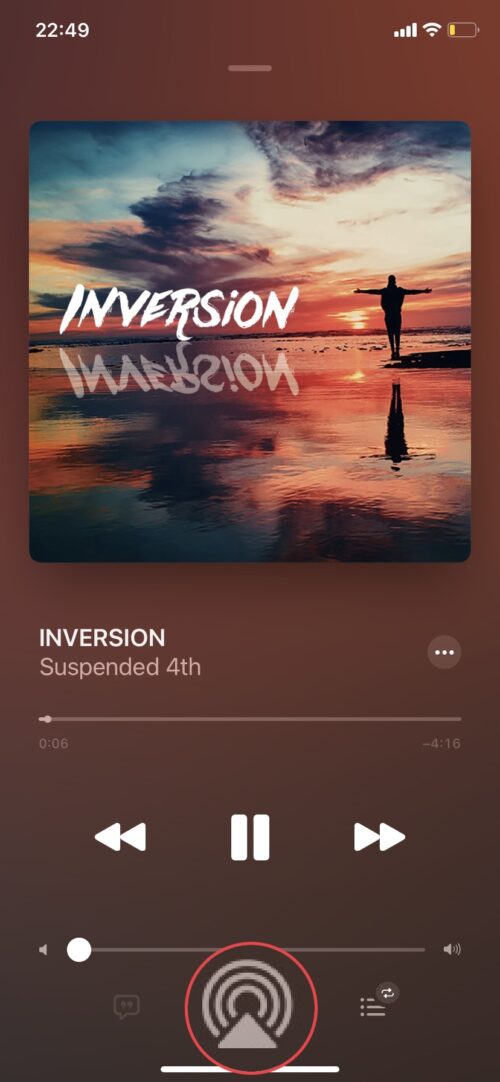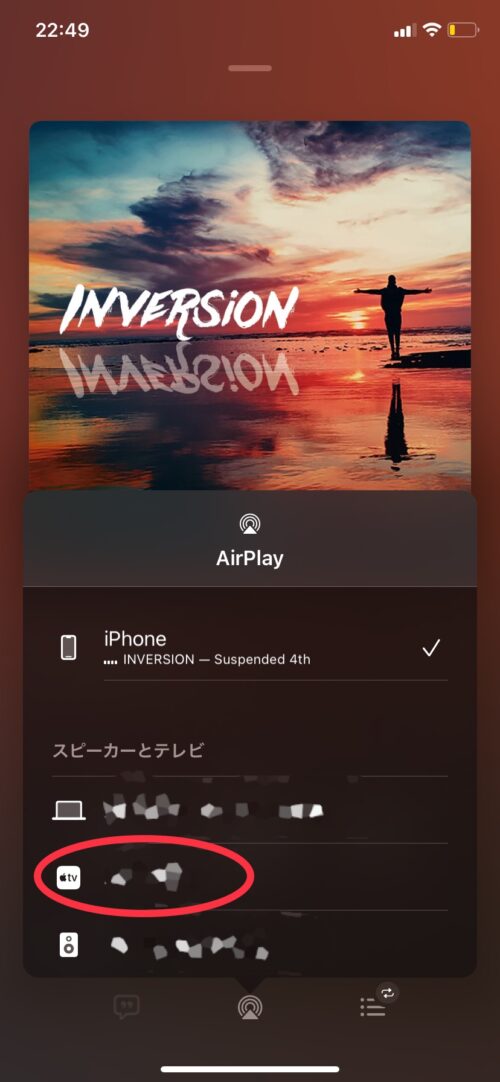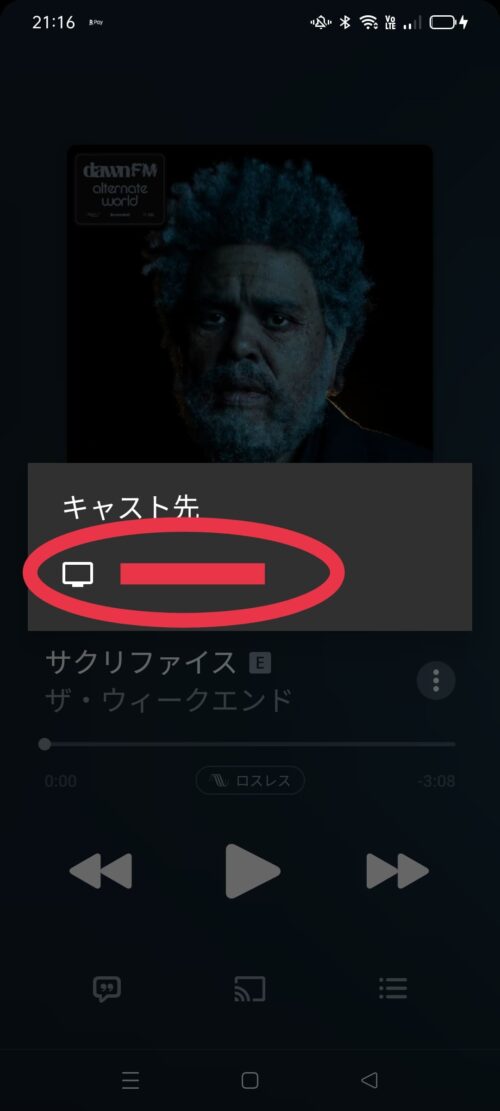以上のような、疑問・要望にお応えします。
記事の作成者
 Appleデバイス使用歴10年以上
Appleデバイス使用歴10年以上 Apple Music使用歴は6年以上
Apple Music使用歴は6年以上 年間チェックは500曲以上
年間チェックは500曲以上この記事では、そんな私がApple Musicの曲をテレビでお得に視聴する方法をご紹介します。
Apple Musicの曲をTVで視聴する方法

Apple Musicの曲をテレビで視聴する方法は3つあります。
①ミラーリング共有して聴く
②変換ケーブルに繋いで聴く
③Apple TVで聴く
①ミラーリング共有して聴く
1番のオススメがミラーリング共有(スマホ画面をテレビに映す)して聴く方法です。
使うのはFire TV Stick【映像の出力機器】とAir Receiver【有料アプリ】の2つだけ。
合計でも4980円+308円=5288円。
アプリを購入する理由は
・Apple MusicはFire TV Stickのミラーリングに対応していない
・無料のミラーリングアプリだと途中で落ちるトラブルがある
それに比べAir ReceiverはAir PlayやGoogle castなど多種類のミラーリングができますし、トラブルも少ないです。

まずAir ReceiverをAmazonで購入。(スマホアプリではなくブラウザ経由で)
下にリンクを載せています
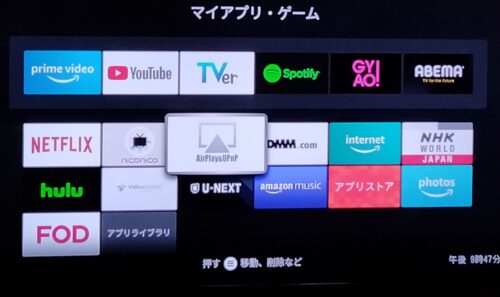
Fire TV Stickを起動して、購入したAir Receiverアプリをダウンロード。
マイアプリにてAir Receiverを開くと
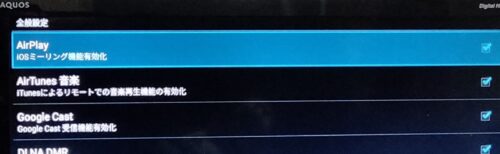
テレビに設定画面が表示されます。
AirPlayやGoogle Castなど好きなミラーリングの項目にチェックが入っていればOK。
テレビ画面はそのままにしておいて下さい。
次はスマホ側の操作です。
◎iOSの場合
Apple Musicの再生画面にあるAirPlayアイコンをタップし、スピーカーとテレビからApple TVアイコンを選ぶと
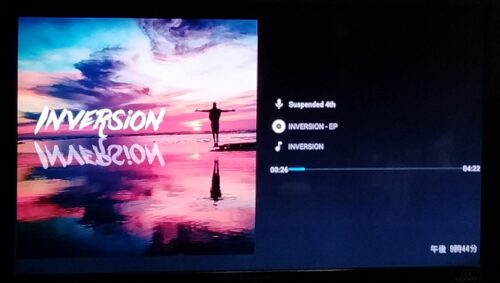
テレビにスマホ画面がミラーリングされ、再生ボタンをタップすれば視聴できます。
ちなみに曲操作はスマホのみで、Fire TV Stickリモコン、テレビリモコンでの操作は不可でした。
◎Androidの場合
Apple Musicの再生画面にあるGoogleキャストアイコンをタップし、キャスト先から赤丸に囲まれた項目を選ぶと

テレビにApple Musicのロゴが表示されます。
この状態でスマホの再生ボタンを押すと、テレビで曲が視聴できますよ。
終了する場合は、Fire TV Stickリモコンで戻るボタンを押すか、スマホからミラーリングを解除すればOK。
Fire TV StickとAir Receiverがあればテレビでお得に曲を視聴できるので、オススメのやり方です。
②変換ケーブルに繋いで聴く
2番目は変換ケーブルに繋げてApple Musicの曲を聴く方法です。
Wi-Fi経由のミラーリングではないので、ネット環境に左右されず曲が聴けます。
しかしケーブルが短いとスマホ操作が不便なので、長いものを買う必要がありますね。
下記の変換ケーブル(TYPE -C)なら1.8mでも格安です。
有線でも良いから曲を聴きたい!という方にはオススメですね。
iPhoneの変換アダプタは、別途HDMIケーブルが必要になるので注意。
③Apple TVで聴く
最後はApple TVで聴く方法です。
ホーム画面にApple Musicアプリが常備されているので、Apple IDとパスワードでサインインすればOK。
曲だけではなく、大画面でミュージックビデオやライブビデオも楽しめるのが大きなメリットですね。
またApple TV4Kはドルビーアトモスという空間音響にも対応しています。
ドルビーアトモスはアーティストがその場で演奏しているような立体的に聴こえるので、臨場感を味わいたい方にオススメ。
しかし2万円以上と高価なので、良質なオーディオが内蔵されたテレビで聴く方が良いかと。
Apple TVのHD版やおすすめ4Kチューナー内蔵テレビも載せておくので、気になる方はチェックしてみて下さい。
今日のまとめ
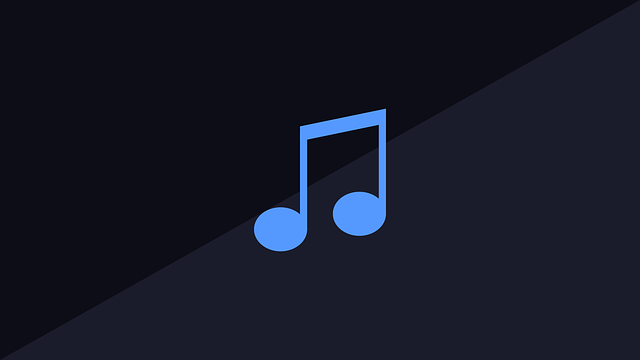
①ミラーリング共有して聴く
②変換ケーブルに繋いで聴く
③Apple TVで聴く
Apple Musicの曲をテレビでお得に視聴する方法を3つご紹介しました。
特にミラーリング共有で聴く方法は、古いテレビでも問題なく聴けるのでオススメです。
高音質で空間音響なども楽しみたい方はApple TV4Kも検討してみて下さい。
また空間音響のドルビーアトモスの特徴について詳しく知りたい方は、下記の記事もチェックしてみて下さいね。